Photoshop在正射影像图制作中的应用
测绘技术中的正射影像生成技巧

测绘技术中的正射影像生成技巧近年来,随着科技的迅速发展,测绘技术也取得了巨大的进步。
其中,正射影像生成技巧在测绘领域中被广泛采用。
正射影像是指根据倾斜摄影的原始影像,经过几何校正和光度校正等处理后得到的影像,具有高度真实性和较高的几何精度。
本文将介绍测绘技术中正射影像生成的相关技巧。
一、影像预处理在进行正射影像生成之前,首先需要对原始影像进行预处理。
这一步骤包括去除影像中的噪声和模糊,提高影像的质量和清晰度。
常用的预处理方法包括图像增强、滤波和几何变换等。
图像增强能够通过增加图像的亮度、对比度和颜色饱和度来提升图像的质量。
而滤波则可以去除图像中的噪声,使图像更加清晰。
几何变换可以校正图像的畸变,保证正射影像生成的几何精度。
二、几何校正几何校正是正射影像生成的关键步骤之一。
其主要目标是通过恢复原始影像的几何关系和重建摄影几何模型,将原始影像转化为坐标系统一致且具有一定精度的正射影像。
在几何校正过程中,常用的方法有九点法、地面控制点法和影像边缘匹配法。
九点法通过提取影像中的九个特征点,并将其与地面控制点进行匹配,在几何变换模型中求解图像的旋转、平移和尺度变换参数。
地面控制点法则依靠更多的地面控制点,通过最小二乘法求解几何变换参数。
影像边缘匹配法则是利用影像的边界信息进行匹配,从而确定几何变换模型。
三、光度校正光度校正是为了纠正原始影像中的光照和光学系统引起的亮度差异而进行的处理。
光度校正的目的是使不同区域之间的像元反射率保持一致,并消除影像中的光照不均匀和阴影等因素。
光度校正常用的方法有散射校正和场地重建法。
散射校正是通过建立影像的散射方程,将影像的像元反射率转换为表面反射率。
场地重建法则根据地物的光谱特征和光学模型,通过对比现场观测和遥感数据,对影像进行修正。
四、精度评定正射影像生成后,为了评定其几何和光度精度,需要进行精度评定。
精度评定的主要内容包括地物特征提取、参考数据的获取和几何精度评定。
地物特征提取是通过对正射影像进行分类和提取地物信息,从而评价影像的光度精度。
Photoshop中添加阴影和光影效果的技巧

Photoshop中添加阴影和光影效果的技巧一、前言在图像编辑中,阴影和光影效果是使图片更加生动、有层次感的重要手段之一。
Photoshop作为行业标准的图像编辑软件,提供了丰富的功能和工具,可以帮助我们实现各种各样的阴影和光影效果。
本文将介绍一些在Photoshop中添加阴影和光影效果的技巧,帮助读者更好地应用这些效果。
二、阴影效果的添加1. 使用内置的阴影效果Photoshop内置了一些添加阴影的效果,可以在“图层样式”中找到它们。
可以通过以下步骤来添加内置的阴影效果:(1)选中要添加阴影的图层,打开“图层样式”面板;(2)点击“添加图层样式”按钮,选择“投影”。
此时会出现投影效果的设置面板;(3)根据需要调整阴影的颜色、角度、距离、大小等参数,实时预览效果;(4)点击“确定”,完成阴影效果的添加。
2. 使用剪贴蒙版除了内置的阴影效果,我们还可以利用剪贴蒙版来添加自定义的阴影效果。
具体步骤如下:(1)在要添加阴影的图层下方新建一层,填充为黑色;(2)将黑色图层和要添加阴影的图层合并,得到一个包含阴影的复合图层;(3)调整复合图层的透明度,通过擦除或模糊等方式,使阴影看起来更加自然。
三、光影效果的添加1. 使用渐变工具渐变工具是Photoshop中添加光影效果的利器之一。
通过以下步骤可以实现光影的添加:(1)选中渐变工具,选择合适的渐变效果(如径向渐变、线性渐变等);(2)新建一层,选择合适的渐变方向和颜色,用渐变工具从图像的一侧向另一侧绘制渐变;(3)根据需要调整光影的透明度、方向、距离等参数,实时预览效果;(4)通过调整光影图层的混合模式和透明度等属性,使光影与图像融合自然。
2. 使用滤镜效果Photoshop中的滤镜功能提供了许多能够创造出各种各样光影效果的工具和效果。
例如,可以使用“光线效果”滤镜来添加类似太阳光的光影效果:(1)打开要添加光影效果的图片,选择“滤镜”菜单中的“光线效果”;(2)在光线效果设置面板中,调整光源的位置和强度,以及阴影和高光的参数;(3)根据需要调整其他选项,如色调、饱和度等,实时预览效果;(4)点击“确定”,完成光影效果的添加。
Adobe Photoshop软件中的渲染和3D效果的使用技巧

Adobe Photoshop软件中的渲染和3D效果的使用技巧Adobe Photoshop是一款功能强大的图像处理软件,广泛应用于平面设计、摄影、网页设计等领域。
除了其强大的图像处理功能外,Photoshop还提供了丰富的渲染和3D效果工具,使用户可以轻松创建出逼真的3D图像和特效。
本文将介绍一些Adobe Photoshop中渲染和3D效果的使用技巧,帮助读者更好地运用这些功能。
渲染是一项非常重要的图像处理技术,它可以将二维图像转化为更加逼真的三维图像。
在Photoshop中,我们可以使用渲染工具创建出具有纹理、光照和阴影效果的3D物体。
首先,我们需要确定一个基本的形状作为3D物体的基础,可以是文字、自定义形状或导入的外部模型。
然后,在“3D”菜单中选择“新建3D图层”,Photoshop将自动生成一个3D场景,我们可以在此基础上进行进一步编辑。
在渲染和编辑3D物体时,光照效果的设置非常重要。
在Photoshop中,我们可以选择不同类型的光源,如定向光源、聚光灯等,通过调整光源的位置、强度和角度,可以获得不同的光照效果。
同时,我们还可以通过设置阴影的参数,使物体在渲染时呈现出更加逼真的阴影效果。
例如,通过调整阴影的颜色、模糊度和透明度,可以使物体的阴影看起来更加真实。
除了渲染工具外,Photoshop还提供了丰富的3D效果工具,可以帮助用户快速创建出各种特效和效果。
例如,我们可以使用“魔棒工具”选中某个区域,然后在“材料”属性中选择一个特殊的材料,比如金属、玻璃或塑料,Photoshop将自动生成具有该材料外观的3D效果。
此外,Photoshop还提供了各种特效滤镜,如发光、投影等,通过使用这些滤镜,我们可以为3D物体增添更多的细节和效果。
对于想要进一步提升3D场景真实感的用户,Photoshop还提供了一系列高级工具和特效。
比如,我们可以使用“路径工具”创建出特定形状的3D路径,然后将文字或物体沿着路径排列,使其呈现出自然的弯曲效果。
光线投射掌握PS高级技巧制作逼真的光线投射效果

光线投射掌握PS高级技巧制作逼真的光线投射效果在Photoshop中,光线投射是一个非常重要且常用的技巧。
它可以为图像增添深度和真实感,使得图像更加生动。
本文将介绍一些高级技巧,教你如何使用PS制作逼真的光线投射效果。
1. 准备工作在开始制作光线投射效果之前,你需要准备一张适合的背景图像。
选择一张有足够空间展示光线的背景图,例如海滩、森林或空旷的房间等。
确保图像的分辨率足够高,以保证最终效果的清晰度。
2. 创建新图层在图层面板中,点击新建图层按钮,或使用快捷键Ctrl + Shift + N (Windows) / Command + Shift + N (Mac) 创建一个新图层。
这个图层将用作光线效果的制作基础。
3. 选择画笔工具从工具栏中选择画笔工具(B)。
在选项栏中设置画笔的硬度为0%,确保画笔的颜色为白色。
4. 添加光线在新建的图层上使用画笔工具,点击鼠标进行单击,将光线的起始点放置在你想要光线开始的位置。
5. 调整光线的外观在图层面板中选择新建的光线图层,并使用滤镜功能来调整光线的外观。
点击菜单栏中的"滤镜",选择"模糊",然后选择"高斯模糊"。
通过增加模糊半径来调整光线的模糊程度。
你可以根据需要进行多次尝试,直到达到理想的效果为止。
6. 添加投射光影为了增加逼真感,我们可以在光线的起始点添加一些投射光影效果。
在图层面板中选择光线图层,并在选项栏中选择橡皮擦工具。
使用橡皮擦工具,轻轻擦除光线的起始点,以模拟光线经过物体后产生的阴影效果。
可以根据需要进行多次尝试,直到达到理想的效果。
7. 调整图层样式为了使光线效果更加真实,我们可以在图层样式中添加一些特效。
在图层面板中选择光线图层,然后点击底部的图层样式按钮(fx)。
选择"内阴影"、"外发光"和"颜色叠加"等效果选项,并根据需要进行调整,以使光线看起来更加自然。
浅谈Photoshop在正射影像中应用的技巧
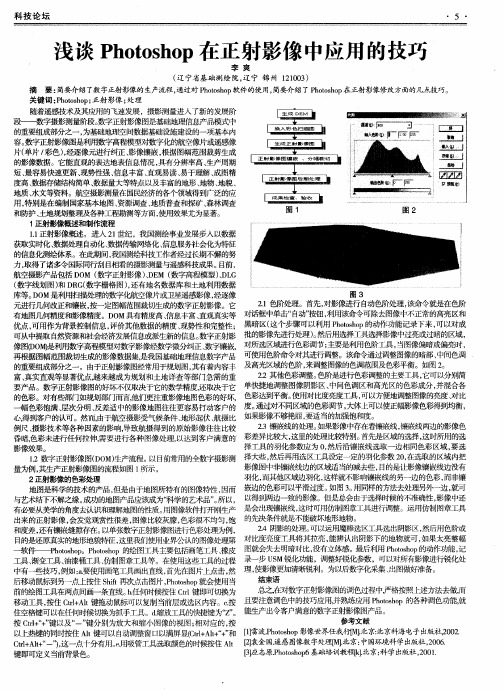
・ 5 ・
浅谈 P ooh p在正射影像 中应用的技巧 h tso
李 爽 ( 宁省 基 础 测绘 院 , 宁 锦 州 11 0 ) 辽 辽 2 0 3 摘 要: 简要介绍了数字正射影像的生产流程 , 通过对 P o so 软件的使用, h t hp o 简要介绍了P oohp在正射影像修改方面的几点技巧。 htso 关键 词  ̄ ht hp 正 射 影 像 ; 理 P o so ; o 处 随着遥感技术及其应用的飞速发展 ,摄影测量进入 了新的发展阶 段——数字摄影测量阶段。 数字正射影像图是基础地理信 息 产品模式中 l 换人彩色扫描圈 I I 的重要组成部分之一 , 为基础地理空间数据基础设施建设的一项基本内 容。 数字正射影像图是利用数字高程模型对数字化的航空像片或遥感像 l 生成正射影像图 h 片( 单片 / 彩色)经逐像元进行纠正、 , 影像镶嵌 , 图幅范围裁剪生成 根据 正射影像圈镶嵌 、分幅裁切 I 的影像数据。它能直观的表达地表信息情况 , 具有分辨率高 、 生产周期 … 一 丁一 一一 短、 最容易 陕速更新 、 现势『强 、 生 信息丰富、 直观易读 、 易于理解 、 成图精 正射影像图后期处理 - } 啦 度高 、 数据存储结构简单 、 数据量大等特点以及丰富的地形 、 地物、 、 地貌 —— 1一 一 {■——— ■——躺 嘲嬲躲戮 羔== { 地质 、 水文等资料。航空摄影测量在国民经济的各个领域得到广泛的应 l 成果检查、验收 k 用, 特别是在编制国家基本地图、 资源调查、 地质普查和探矿 、 森林调查 图 1 图2 和防护 、 土地规划整理及各种工程勘测等方面 , 使用效果尤为显著。 1正射影像概述和制作流程 1 正射影像概述。进人 2 世纪,我国测绘事业发展步入以数据 . 1 1 获取实时化、 数据处理 自动化、 数据传输网络化 、 信息服务社会化为特征 的信 息化测绘体系。在此期间, 我国测绘科技工作者经过长期不懈的努 力, 取得了诸多令国际同行刮 目 相看的摄影测量与遥感科技成果 。 前 , 目 航空摄影产品包括 D M ( O 数字正射影像 ) E ( 、 M 数字高程模型) L D 、 G D ( 数字线划图) D G 数字栅格图 )还有地名数据库和土地利用数据 和 R( , 图3 库等。 O D M是利用扫描处理的数字化航空像片或卫星遥感影像 , 经逐像 2 l色阶处理。首先, 对影像进行 自动色阶处理 , 该命令就是在色阶 元进行 几阿改正和镶嵌, 按一定图幅范围裁切生成的数字正射影像。它 对话框 中单击“ 自动” , 按钮 利用该命令可除去图像中不正常的高亮区和 有地图几何精度和影像精度。D M具有精度高、 O 信息丰富、 直观真实等 这个步骤可以利用 P o so h t h p的动作功能记录下来, 以对成 o 可 优点 , 可用作为背景控制信 息, 评价其他数据的精度 、 现势性和完整性 ; 黑暗区( 批的影像先进行处理 )然后用选择工具选择影像 中过亮或过暗的区域 , 。 可从中提取 自然资源和社会经济发展息息或派生新的信 息。 数字正射影 对所选区域进行色彩调节 ; 主要是利用色阶工具, 当图像偏暗或偏亮时 , 像图(O D ̄ I 用数字高程模型对数字影像经数学微分纠正、 数字镶嵌, 中间色调 再根据图幅范围裁切生成的影像数据集, 是我国基础地理信息数字产品 可使用色阶命令对其进行调整。该命令通过调整图像的暗部 、 来调整图像的色调范围及色彩平衡。如图 2 。 的重要组成部分之一。由于正射影像图经常用于规划图, 其有着内容丰 及高光 区域的色阶, 2 . 2其他色彩调整 。 色阶是进行色彩调整的主要工具 , 它可以分别简 富、 真实直观等显著优点, 越来越成为规划和土地详查等部 门急需的重 中间色调区和高光区的色彩成分 , 并混合各 要产品。数字正射影像图的好坏不仅取决于它的数学精度’ 还取决于它 单 陕捷地调整图像阴影区、 使用对比度亮度工具, 可以方便地调整图像的亮度、 对比 的色彩。对有些部门如规划部门而言 他们更注重影像地图色彩的好坏, 色彩达到平衡 。 通过对不同区域的色彩调节, 大体上可以使正幅影像色彩得到均衡 , 幅色彩饱满、 层次分明、 反差适 中的影像地图往往更容易打动客户的 度。 要适当的加强饱和度 。 心’ 到客户的认可。然而' i 导 由于航空摄影受气候条件 、 地形起伏 、 航摄比 如果影像不够艳丽 , 2 . 3镶嵌线的处理 。 如果影像中存在着镶嵌线, 镶嵌线两边的影像色 例尺 、 摄影技术等各种因素的影响, 导致航摄得到的原始影像往往比较 彩差 异 比较 大 , 的处 理 比较特别 。 这里 首先是 区域 的选择 , 这时所用 的选 昏暗, 色彩未进行任何拉伸, 需要进行各种图像处理, 以达到客户满意的 择工具的羽化参数应为 0然后沿镶嵌线选取一边相同色彩区域 , , 要选 影像效果。 择大些, 然后再用选区工具设定一定的羽化参数 2 , 0在选取的区域内把 1 - 2数字正射影像图( 0 生产流程。以目 D M) 前常用的全数字摄影测 影像图中非镶嵌线边的区域适当的减去些 , 目的是让影像镶嵌线边没有 量为例 , 其生产正射影像图的流程如图 1 所示。 羽化 , 而其他区域边羽化 , 这样就不影响镶嵌线的另一边的色彩, 而非镶 2正射 影像的 色彩处 理 如图 3 用同样的方法去处理另外一边, 。 就可 地图是科学的技术的产品, 由于地图所特有的图像特陛, 但是 因而 嵌边的色彩可以平滑过度。 影像中还 与艺术结下不解之缘。 成功的地图产品应该成为“ 科学的艺术品”所以, 以得到两边一致的影像。但是总会由于选择时候的不准确性 , 。 这时可用仿制图章工具进行调整。运用仿制图章工具 有必要从美学的角度去认识和理解地图自. 用图像软件打开刚生产 是会出现镶嵌线, 勺 质。 出来的正射影像 , 会发觉观赞 艮 , 比较灰朦 , 差 图像 色彩很不均匀, 的先决条件就是不能破坏地形地物。 饱 2 阴影 的处理 。 . 4 可以运用 魔棒选 区工具选 出 阴影 区 , 然后用 色阶或 和度差 , 还有镶嵌缝隙存在。 以单张数字正射影像 图进行色彩处理为例 , 能辨认出阴影下的地物就可 , 如果太亮整幅 目的是还原真实的地形地貌特征, 这里我们使用业界公认 的图像处理第 对比度亮度工具将其拉亮 , 没有立体感。 最后利用 P o so 的动作功能, hthp o 记 软件——P o so。P o so ht h p ht hp的绘图工具主要包括画笔工具 、 o o 橡皮 图就会失去明暗对 比, 录一步 U M锐化功能,调整好锐化参数 ,可以对所有影像进行锐化处 S 工具、 渐变工具、 油漆桶工具 、 仿制图章工具等。在使用这些工具的过程 出图做好准备。 中有一些技巧 , 例如:要使用画笔工具画出 a 直线, 首先在图片上点击, 理, 然 使影像更加清晰锐利。为以后数字化采集 、 结束语 后移动鼠标到另一点上按住 Si 再次点击图片 , o s p ht f P t h 就会使用当 hoo 总之, 在对数字正射影像图的调色过程中’ 按照上述方法去做, 严袼 而 前的绘图工具在两点间画—条直线。 任 何时候按住 Cr 键即可切换为 b t l 且要注意调色中的技巧应用 熟练应用 P o so ht hp的各种调色功能, o 就 移动工具, 按住 Cr At t+ l键拖动鼠标可以复制当前层或选区内容。c l 按 能生产出令客户满意的数字正射影像图产品。 住空格键可以在任何时候切换为抓手工具。d . 缩放工具的快捷键为“” z。 参考文献 按 Cr “” t+ +键以及“ 键分别为放大和缩小图像的视 图; l 一” 相对应的, 按 『雷波.ht hp 1 ] P o so 影像 世界 任我,t1 京: o  ̄ M . 北京科海 电子 出版社 , 0 . t 北 2 2 0 以上热键的同时按住 A h键可以自动调整窗口以满屏,(t+ l “”  ̄ Cr At + 和 c l +
基于INPHO系列软件的数字正射影像图的制作

基于INPHO系列软件的数字正射影像图的制作本文通过分析数字航空影像资料,浅谈INPHO系统制作正射影像图的流程,及与其他正射影像制作方法相比所具有的优势,并且指出数字正射影像图的评价标准。
标签:INPHO 数字正射影像图影像图制作流程随着计算机技术的不断提高,航测技术从模拟测量到解析测量,最终发展到数字测量技术。
正射影像图是数字式测绘产品4D中的一种,因其具有高精度、丰富的信息量、直观性强、数据结构简便、生产周期短的特征,越来越广泛地应用于各行各业。
1 INPHO系统INPHO是国际知名的专业数字摄影测量系统,其中包括MATCH-AT--空三加密、Match-T DSM--自动而精确地提取DTM/DSM,OrthoMaster-- 影像正射纠正,Ortho Vista--自动高效的影像镶嵌匀色等模块。
与其他摄影测量系统比较,有很多独到之处,有效提高数字摄影、测量、制图的质量、速度,对数字影像纠正、拼接、数据处理也有良好的效果,对光学影像也有很好的支持,可以使用IMU 航拍的所有数据。
INPHO可以选择Windows平台或者Unix平台进行使用,相对应的软件包完全可以满足不同操作系统,系统可以通过不同类型的相机影像进行快速测量、匹配影像、影像处理等工作。
2数字正射影像图制作过程取得测量区域的航片资料后可以开始制作数字正射影像图,根据地面控制点与空中三角进行详细测量,得到航片方位资料与数字高程模型后,生成单片影像图,通过平衡色彩与色调,将多个单片影像图进行拼接,最后根据要求进行裁切。
2.1数据准备生产数字正射影像图之前,需要获取以下数据:测量区域航片,通过布设像控点来调整成图精度,在野外选取像控点时需要选择地理环境特别区,测量实际三维坐标,帮助空中三角进行平差解算,像片主距、像点坐标、框标坐标、航拍畸变参数也需要进行统计。
2.2正射影像制作过程使用自动空三时,需要引入相机文件,并且导入控制点数据、航片数据、导航数据等空三文件。
PS软件中如何制作图像倒影和阴影效果

PS软件中如何制作图像倒影和阴影效果在图像处理中,倒影和阴影效果能够为图像增添立体感和真实感,使图像更加生动和吸引人。
在 Adobe Photoshop(以下简称 PS)软件中,我们可以通过一系列的操作来实现这两种效果。
下面,我将详细为您介绍如何在 PS 中制作图像的倒影和阴影效果。
一、制作图像倒影效果1、打开图像首先,打开您想要添加倒影效果的图像。
在 PS 中,选择“文件”菜单中的“打开”,然后浏览并选择您的图像文件。
2、复制图层为了保留原始图像,我们需要复制图像图层。
在图层面板中,右键单击背景图层,然后选择“复制图层”。
3、翻转图像选中复制的图层,然后选择“编辑”菜单中的“变换”,再选择“垂直翻转”。
这样,图像就被上下翻转了。
4、调整倒影位置使用移动工具将翻转后的图像向下移动,使其看起来像是原始图像的倒影。
您可以根据需要微调倒影的位置,使其与原始图像的对应关系更加自然。
5、制作渐变蒙版为了使倒影看起来更加逼真,我们需要为倒影添加一个渐变蒙版。
首先,在图层面板中点击“添加蒙版”按钮,为倒影图层添加一个蒙版。
然后,选择渐变工具,在工具选项栏中选择“线性渐变”,并将前景色设置为黑色,背景色设置为白色。
6、绘制渐变在倒影图层的蒙版上,从倒影的顶部向下拖动渐变工具,使倒影的上半部分逐渐透明,模拟出倒影在水中逐渐消失的效果。
7、调整倒影透明度如果觉得倒影的透明度不够自然,可以适当降低倒影图层的不透明度。
在图层面板中,调整不透明度的值,直到得到满意的效果。
8、模糊倒影为了使倒影更加逼真,我们可以对倒影进行模糊处理。
选择“滤镜”菜单中的“模糊”,然后选择“高斯模糊”。
在弹出的对话框中,调整模糊半径的值,使倒影看起来更加柔和。
二、制作图像阴影效果1、新建图层在图层面板中,点击“新建图层”按钮,新建一个图层用于绘制阴影。
2、绘制阴影形状选择画笔工具,将前景色设置为黑色。
在新建的图层上,根据图像的形状和光照方向,绘制出阴影的大致形状。
个Photoshop投影效果方法让你的照片立体感十足

个Photoshop投影效果方法让你的照片立体感十足为了让您的照片具有立体感,可以尝试以下几种Photoshop投影效果方法。
通过运用这些技巧,您可以使您的照片看起来更加生动,并且增加视觉吸引力。
1. 透视投影效果透视投影效果可以使物体看起来具有远近和深度感。
您可以按照以下步骤进行操作:首先,打开您的照片并选择“编辑”菜单下的“自由变换”选项。
然后,点击鼠标右键,并选择“透视”选项。
现在,您可以调整照片的各个边框来创造出透视的效果。
拉伸和收缩不同的边框,直至您满意为止。
2. 阴影投影效果通过添加阴影投影效果,您可以使物体看起来更加立体。
按照以下步骤进行操作:首先,选择您想要添加阴影效果的图层,在“图层样式”菜单中点击右键,并选择“投影”选项。
然后,调整投影的角度、大小和不透明度,以及阴影的模糊程度,以使投影效果更加自然。
如果需要,您还可以调整光源的位置,以使阴影的方向和角度更符合实际情况。
3. 添加光晕效果通过添加光晕效果,您可以为照片增添一种柔和的光线效果,使照片看起来更加立体。
按照以下步骤进行操作:首先,创建一个新图层,并用填充工具填充为透明色。
然后,在新图层上使用渐变工具创建一个径向渐变。
选择两种相近的颜色,并将渐变从中心向外辐射。
接下来,将新图层的混合模式设置为“柔光”或“叠加”,并调整图层的不透明度,使光晕看起来更加自然。
4. 立体文字效果除了给照片添加立体效果外,您还可以尝试通过为文字添加投影效果来增加立体感。
按照以下步骤进行操作:首先,选择您想要添加立体效果的文字图层,在“图层样式”菜单中点击右键,并选择“投影”选项。
然后,选择适合的投影角度和距离,并调整投影的模糊程度和不透明度。
您还可以尝试改变投影颜色和光源的位置,以使立体效果更加鲜明。
通过运用上述的Photoshop投影效果方法,您可以使您的照片看起来更加立体和真实。
试试这些技巧,并体验他们带来的惊喜吧!。
- 1、下载文档前请自行甄别文档内容的完整性,平台不提供额外的编辑、内容补充、找答案等附加服务。
- 2、"仅部分预览"的文档,不可在线预览部分如存在完整性等问题,可反馈申请退款(可完整预览的文档不适用该条件!)。
- 3、如文档侵犯您的权益,请联系客服反馈,我们会尽快为您处理(人工客服工作时间:9:00-18:30)。
Photoshop在正射影像图制作中的应用Photoshop是Adobe公司推出的著名平面图像设计和图像处理软件,它具有强大的图像处理功能和操作易用性。
它涉及图像合成、色彩校正、图层调板、通道使用、动作调板、路径工具、滤镜等多项图像处理功能。
结合我们在影像图制作过程中的实践,主要涉及以下几个方面:
文件格式图层色彩校正各种修复工具的使用
一.文件格式:PSD格式TIFF格式JPEG
这三种格式是平时作业中我们经常接触到的三种photoshop格式,其区别如下:
psd格式:我们在没有合并图层的状态下保存当前文件,photoshop将会提示此文件包含图层,点击确定保存,所存文件名即为 *.psd tiff格式:作业时所用大多为此格式,需要注意的是,当我们在执行另存为命令时photoshop会出现一个tiff选项对话框,一定要在图像压缩选项栏中选无。
JPEG格式:是一种压缩格式,一般只作浏览用,给客户提交的成果最好用非压缩的tiff格式。
二.图层:主要在片子局部有变形需要从其他片子上粘贴时应用
包括 1、创建新图层
2、调整图层顺序:拖动图层到移动的位置,不能拖动背景层下面
3、图层的显示与隐藏:单击图层前的眼睛图标
4、图层的不透明度:图层面板右上角不透明度里输入值
5、更改图层名:在图层面板菜单中单击“图层属性”
6、删除图层
三.色彩校正:photoshop 拥有很强大的色彩校正功能,在作业过程中较
常用到的工具主要有以下几种:亮度/对比度;色彩平衡;色阶;曲线;色相和饱和度。
其具体用法如下:
1:亮度/对比度
亮度/对比度主要用来调节图像的明暗、层次、反差。
2:色彩平衡
对不同阶调(亮、中、暗调)的颜色进行调节,而不会影响到别的阶调,同时还有亮度保护功能。
但是该工具控制颜色比较困难,想调节某种颜色时往往会对其他的颜色产生影响,因此一般只用该工具进行微调。
也就是说有明显偏色时可用该命令进行调整。
3:色阶
色阶命令可以通过调整图像的暗调、中间调和高光等强度级别,校正图像的色调范围和色彩平衡。
“色阶”直方图用作调整图像基本色调的直观参考。
下图为色阶对话框:
“色阶”对话框 A. 应用自动颜色校正 B.打开“自动颜色校正选项”对话框 C.暗调 D.中间调 E.高光
4:曲线
与“色阶”对话框一样,“曲线”对话框也允许调整图像的整个色调范围。
利用“曲线”,可以在图像的整个色调范围(从暗调到高光)内最多调整 14个不同的点,而不是只使用三个调整功能(白场、黑场、灰度系数)。
也可以使用“曲线”对图像中的个别颜色通道进行精确的调整。
可以存储在“曲线”对话框中所作的设置,供其他图像使用。
在“曲线”对话框中更改曲线的形状可改变图像的色调和颜色。
将曲线向上弯曲会使图像变亮,将曲线向下弯曲会使图像变暗。
曲线上比较陡直的部分代表图像对比度较高的部分。
相反,曲线上比较平缓的部分代表图像对比度较低的区域。
如果你希望使暗调变亮,可以向上移动靠近曲线底部的点。
如果希望使高光变暗,则可以向下移动靠近曲线顶部的点。
“曲线”对话框 A. 高光 B.中间调 C.暗调 D. 通过添加点来调整曲线E. 用铅笔绘制曲线 F.设置黑场G.设置灰场H.设置白场
5.色相/饱和度
使用此命令不仅可以对一幅图像进行色相、饱和度和亮度的调节,还可以调整图像中特定颜色成分的色相、饱和度和亮度。
四:各种修复工具的使用
1:photoshop选择工具
Photoshop提供了各种各样的选择工具如:选框工具;套索工具:魔棒工具等等,其各自又有较细的分类,作业时应根据需要选取相应的工具。
选框工具和魔棒工具在修影像图时较少用到,所以在此只介绍套索工具:
使用套索工具和多边形套索工具既可以绘制选框的直边线段,又可
以手绘线段。
使用磁性套索工具 (Photoshop),边框会贴紧图像中定义区域的边缘。
磁性套索工具特别适用于快速选择与背景对比强烈且边缘复杂的对象。
工具适用于选取房屋、道路、桥梁等边界明显的对象。
适用于选取森
林、水域等边界不明显的对象。
还需注意的是无论使用哪种工具都必须柔化选取边缘,方法有二:消除锯齿和给定羽化值。
羽化值一般为经验值,不固定,需要根据所选对象来定。
如:房屋、桥梁一般给2—5;地块6—15;水域根据水体大小不等给定的值也不同,大面积水域可给至60—100不等。
而且根据选择目的(粘贴或调色)的不同羽化值也有差异,需根据具体情况来设定。
2:仿制图章工具
仿制图章的作用就是将图像中一个地方的像素原样搬到另外一个地方,使两个地方的内容一致。
需要注意的是,仿制图章工具是应用到了笔刷的,因此使用不同直径的笔刷将影响绘制范围。
而不同软硬度的笔刷将影响绘制区域的边缘。
一般建议使用较软的笔刷,那样复制出来的区域周围与原图像可以比较好地融合。
还有就是要避免同一个采样点重复多次使用。
有时候可供采样的区域很小,而需要抹除的区域又很大,就很容易造成这种情况。
解决的方法是尽可能使用不同的采样点,而不要总“徘徊”在同一个采样点附近。
要知道并非只有附近的区域才能做为采样点,在较远的区域中有时也有可供利用的部分。
3:直线工具
在作业过程中经常会遇到电力线被拼接线从中隔开而造成的错位。
因为电线不像房屋、桥梁面积小容易从相邻的片子上找到完整地用来粘贴,所以当我们无法找到合适的影像来贴时,常用的方法就是用直线命令来画电线。
画直线时,一定要注意划线参数的设置,这些参数将直接影响所画线段的效果。
4:锐化工具
锐化工具主要用来处理上下条航线之间一边清楚一边模糊的现象。
锐化工具也有好几种通常选用USM锐化。
USM锐化滤镜在处理过程中使用模糊蒙板,
以产生边缘轮廓锐化效果。
该滤镜是“锐化”滤镜组中锐化效果最强的滤镜,它兼有其它锐化滤镜的所有功能,并且有过之而无不及。
这个滤镜主要通过三个参数进行设置。
(1)、数量:用于限定锐化程度,值越大,锐化效果越明显。
(2)、半径:用来设定图像轮廓周围被锐化的范围,其值越大,锐化效果越明显,但处理速度越慢。
分辨率较高的图像通常需要较大的半径。
(3)、阈值:此选项规定相邻像素之间的差值达到该选项所设定的值才能受到“U SM锐化”滤镜的作用。
其值越高,受到滤镜作用的像素越少,像素间对比度越弱;反之,其值越低,受到滤镜作用的像素越多,像素间的对比度就越强。
